文章詳情頁
win10系統修改網關的具體操作方法
瀏覽:96日期:2023-03-25 15:23:51
相信有很多用戶對win10這款系統都是比較熟悉的,現在很多用戶在操作電腦的時候都會選擇安裝win10系統,用戶在使用的時候會需要用到很多的功能,就比如有的用戶想要查看更改自己系統的網關,但是不知道要如何在win10系統中進行查看,那么在接下來的教程中小編就跟大家分享一下在win10系統中修改網關的具體操作方法吧,有需要或者是感興趣的朋友趕緊一起來看看這篇方法教程,學習如何操作解決這個問題,希望小編今天分享的這篇方法教程能夠對大家有所幫助。
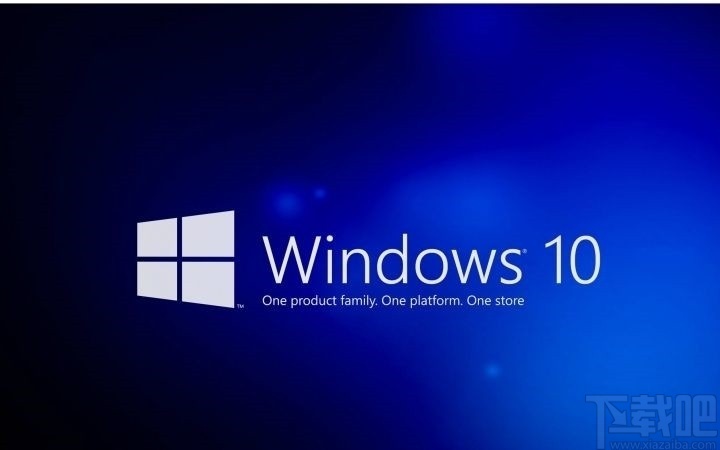
1.首先第一步我們需要先打開系統的設置界面,在這個設置界面中找到網絡和Internet這個選項模塊,點擊進入到其中。
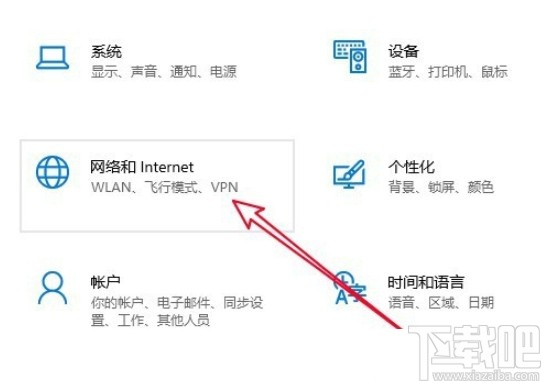
2.點擊之后在界面中找到“更改連接屬性”這個選項,點擊進入到其中,準備對連接網絡屬性進行相關的設置。
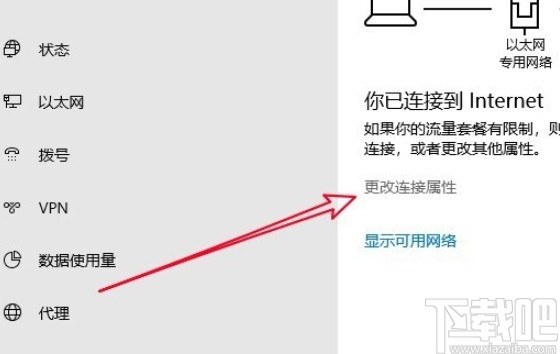
3.點擊之后進入到網絡的設置界面,然后我們找到IP分配選項,點擊它下方的編輯這個按鈕。
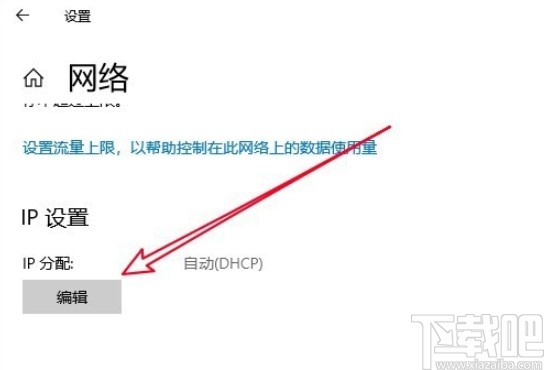
4.點擊編輯之后打開編輯IP設置界面,找到其中的下拉列表,將編輯選項設置為手動之后再進行下一步的操作。
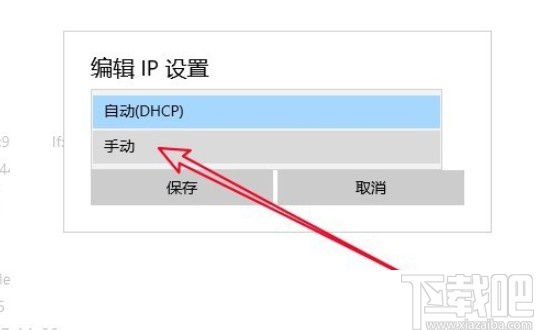
5.最后在這個手動設置界面就可以看到網關這個選項了,點擊在其中輸入想要修改的網關地址即可,如下圖中所示。
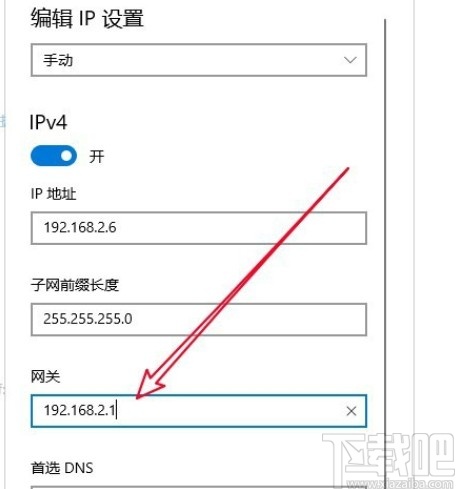
使用上述教程中的操作方法我們就可以在win10系統的電腦中修改網關了,還不知道要如何操作修改的朋友可以試一試這個方法,希望這篇方法教程能夠幫到大家。
相關文章:
1. HUAWEI MateBook 13筆記本U盤如何安裝win10系統 安裝win10系統步驟一覽2. Win10系統下使用360瀏覽器無法打開qq空間怎么辦?3. Win10系統崩潰怎么修復4. win10系統dcom遇到錯誤1068導致死機5. win10系統怎么阻止、停止系統自動更新6. Win10系統出錯怎么修復系統?建議使用MediaCreationTool工具一鍵修復7. Win10系統怎么優化讓電腦速度變快8. Win10系統無法打開微博鏈接怎么辦?9. 電腦玩手游卡慢?Win10系統VT模式幫你解決10. Win10系統提示:Localbridge.exe損壞的映像怎么辦?
排行榜

 網公網安備
網公網安備